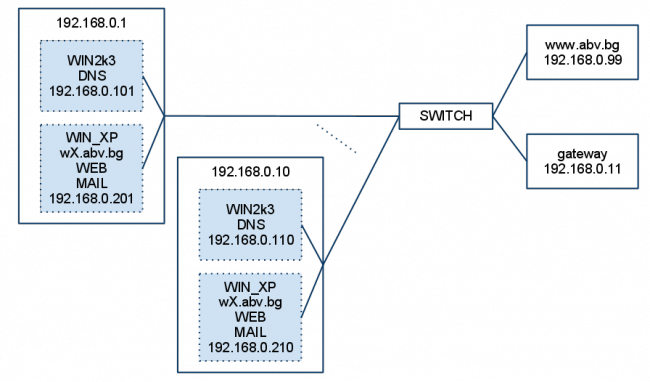Windows 2003 DNS, Windows XP Mail Server
Contents
Цел на упражнението
Да се упражнят знанията за DNS.
В упражнието ще се конфигурират DNS сървър и email server. На фиг. 1 е показана реализацията на опитната постановка. На всяка работна станция ще трябва да се инсталират две виртуални машини. Едната ще е DNS сървър, а другата mail и web сървър. На всяка работна станция ще съответства отделен subdomain (под-домейн) на domain name abv.bg.
Конфигуриране на виртуален W2k3
За DNS сървър ще се използва Windows 2003/(2008) сървър, който има вграден пакет за DNS сървър. Image на инсталиран W2k3 e предварително подготвен. Следвайте внимателно следната последователност.
- Да се импортира инсталация на Windows 2003 server на виртуалната машина, от директория D:/it, като файлът на диска на виртуалната машина се запише на D:/it/disks
- Преди да се включи сървъра мрежовата карта да се пренасочи към мрежовата карта на хост компютъра и да се смени MAC адресът
- След включване на виртуалната машина да се смени името на компютъра от tugab на tugabX, където X е номера на работната станция.
- Да се настрои мрежовият интерфейс на сървъра, със следните настройки:
- IP: 192.168.0.10X/24, където X да се замести с номера на компютъра.
- Gaytway: 192.168.0.11
- DNS: същото като IP - то
Конфигуриране на DNS
Цялата мрежа ще бъде в domain abv.bg. Всеки компютър ще има собствен subdomain. Всеки DNS ще има настройки (зонов файл) за abv.bg и съответния собствен subdomain (wX.abv.bg).
- Да се инсталира на вградения DNS на W2k3.
- Тестване на инсталацията: да се направи ping към domain name abv.bg. Ако за името се получава IP (resolve) DNS сървърът работи.
- Стартиране на графичния интерфейс за управление на DNS сървъра. (Andministarative tools -> settings)
- Добавяне на Forward Zone за domain name abv.bg. Какво е зона?
- Добавяне на Forward Zone за domain name wX.abv.bg, където Х е номерът на вашия компютър.
- Тестване на инсталацията:
- Да се изтрие кешираната информация в DNS клиента на windows (Какво е TTL?)
- Да се направи ping към domain name abv.bg. Ако за името се НЕ получава IP (resolve) DNS, зоновия файл работи.
Добавяне на записи в зоновия
- Към зоновия файл на abv.bg да се добави запис тип А, който да насочва abv.bg към 192.168.0.99 (@ A 192.168.0.99)
- Към зоновия файл na abv.bg да се добави запис тип CNAME, който да насочва www.abv.bg към abv.bg (www A @)
- Тестване на настройките - в браузъра да се провери да ли се отваря web сървърът на адрес 192.168.0.99, като се използват domain name abv.bg и subdomain www.abv.bg.
- да предостави (делегира) управлението на поддомейните wX.abv.bg на nsX.abv.bg, които са с адреси съответно 192.168.0.10Х, където Х = 1,2...10.
След настройките в графичния интерфейс може да видите зоновия файл (C:\WINDOWS\system32\dns\abv.bg.dns), който би трябвало да изглежда по подобен начин:
<code>
;
; Database file abv.bg.dns for abv.bg zone.
; Zone version: 5
;
@ IN SOA tugab2. hostmaster. (
5 ; serial number
*Първата е на domain name - abv.bg
*Втората е на domain name - w'''X'''.abv.bg, където '''Х''' е номерът на вашия компютър.
'''Зоновият файл на abv.bg'''
*да насочва abv.bg и www.abv.bg към 192.168.0.99 (@ A 192.168.0.99, www A 192.168.0.99)
*да предостави (делегира) управлението на поддомейните w'''X'''.abv.bg на ns'''X'''.abv.bg, които са с адреси съответно 192.168.0.10'''Х''', където '''Х''' = 1,2...10.
След настройките в графичния интерфейс може да видите зоновия файл (C:\WINDOWS\system32\dns\abv.bg.dns), който би трябвало да изглежда по подобен начин:
<code><pre>;
; Database file abv.bg.dns for abv.bg zone.
; Zone version: 5
;
@ IN SOA tugab2. hostmaster. (
5 ; serial number
900 ; refresh
600 ; retry
86400 ; expire
3600 ) ; default TTL
;
; Zone NS records
;
@ NS tugab2.
;
; Zone records
;
@ A 192.168.0.99
ns1 A 192.168.0.101 ; на машина с IP 192.168.0.101 се дава име ns1.abv.bg
ns2 A 192.168.0.102
ns3 A 192.168.0.103
ns4 A 192.168.0.104
ns5 A 192.168.0.105
;
; Delegated sub-zone: w1.abv.bg.
;
w1 NS ns1.abv.bg. ; делегира управлението на поддомейн w1 на машина ns1.abv.bg
w2 NS ns2.abv.bg.
w3 NS ns3.abv.bg.
w4 NS ns4.abv.bg.
w5 NS ns5.abv.bg.
; End delegation
www A 192.168.0.99
Зоновият файл на wX.abv.bg да задава wX.abv.bg да сочи към 192.168.0.20Х (@ А 192.168.0.20Х), също и пощенския сървър на wX.abv.bg да е 192.168.0.20Х. (Х е номерът на вашия компютър). Така би изглеждал зоновият файл на компютър №2 (C:\WINDOWS\system32\dns\w2.abv.bg.dns).
;
; Database file w2.abv.bg.dns for w2.abv.bg zone.
; Zone version: 3
;
@ IN SOA tugab2. hostmaster. (
3 ; serial number
900 ; refresh
600 ; retry
86400 ; expire
3600 ) ; default TTL
;
; Zone NS records
;
@ NS tugab2.
;
; Zone records
;
@ A 192.168.0.202
@ MX 10 w2.abv.bg.
Задачи 3.
- Да се импортира инсталация на Windows XP на виртуалната машина.
- Мрежовата карта да се пренасочи към мрежовата карта на хост компютъра и да се смени MAC адресът (преди да се включи сървъра).
- След включване да се смени името на компютъра на mailX, където X е номера на работната станция.
- Да се настрои мрежовия интерфейс на виртуалната машина, където X да се замести с номера на компютъра:
- IP: 192.168.0.20X/24,
- Gaytway: 192.168.0.11
- DNS: 192.168.0.10X
Да се инсталира Apache web server
Да се инсталира Mercury Mail Server И да се създаде акаунт с име student
Сътветно email адресът ще е student@wX.abv.bg
Задачи 4.
Да се настрои email client който ползва вашия mail server и да се пратят писма до ваши колеги.
...